يمكنك مشاركة مواد Brightspace ePortfolio داخليًا وخارجيًا.
مشاركة مواد Brightspace ePortfolio مع المستخدمين الداخليين
قم بتوسيع معرفتك مع المستخدمين الآخرين من خلال مشاركة مواد ePortfolio الخاصة بك للتعاون بفعالية. استخدم الأذونات لمشاركة مواد Brightspace ePortfolio داخليًا مع المستخدمين الآخرين. ويمكنك إعداد خيارات أذونات منفصلة لكل بيان اصطناعي ومجموعة وفكرة وعرض تقديمي وهدف تعلم في Brightspace ePortfolio بحيث يمكنك انتقاء المحتوى الذي تشاركه مع الآخرين واختياره.
- على الشريط الصغير، انقر فوق ePortfolio.
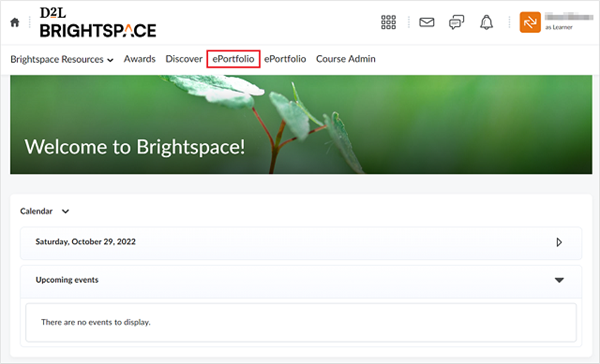
الشكل: خيار ePortfolio في الصفحة الرئيسية للمقرر التعليمي.
- انتقل إلى موادي وانقر فوق زر القائمة المنسدلة بجانب المادة التي تريد مشاركتها. حدد مشاركة.
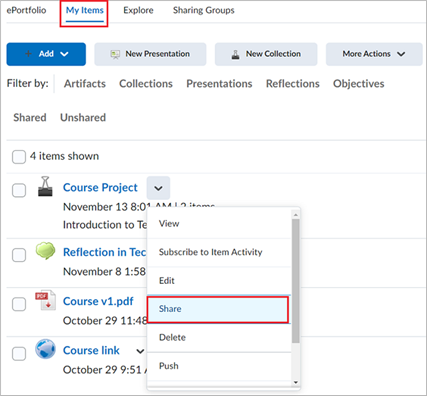
الشكل: المادة المحددة في صفحة موادي مع تمييز الزر مشاركة.
- في صفحة إعدادات المشاركة، انقر فوق إضافة مستخدمين ومجموعات.
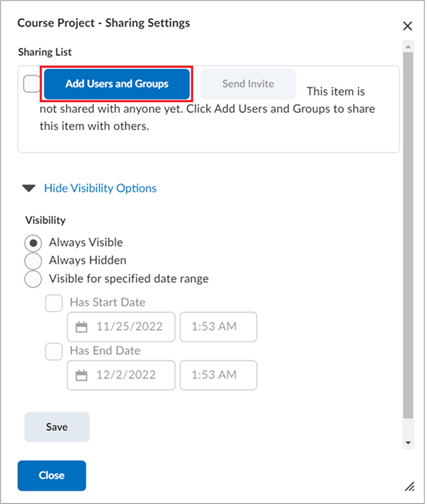
- اختر من الآتي:
- لمشاركة مواد Brightspace ePortfolio مع كل المستخدمين، حدد علامة تبويب الكل.
- لمشاركة مواد Brightspace ePortfolio مع مستخدمين فرديين، حدد علامة تبويب المستخدمون وحدد المستخدمين الذين تريد إضافتهم. أو يمكنك استخدام شريط البحث للبحث عن مستخدم معين.
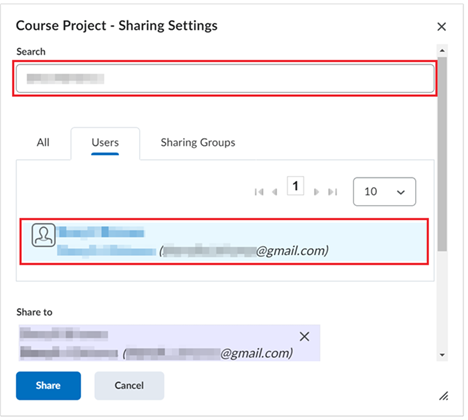
الشكل: علامة تبويب المستخدمون مع تحديد مستخدم واحد.
- للمشاركة مع مجموعة مشاركة، انقر فوق علامة تبويب مجموعات المشاركة، وحدد المجموعات التي تريد إضافتها.
- في منطقة تعيين أذونات، حدد أذونات معينة للمستخدم (المستخدمين) قبل مشاركة مادة.
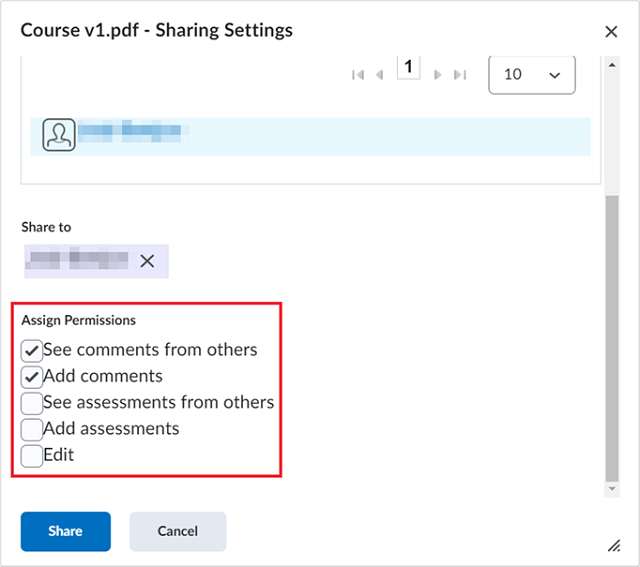
الشكل: خيار تعيين أذونات في حقل إعدادات المشاركة.
- حدد إمكانية رؤية المادة التي ستشاركها. إذا تم تحديد الخيار مرئي لنطاق تاريخ معين، فسيمكنك اختيار تاريخ البدء وتاريخ النهاية للمدة التي ستكون المادة مرئية فيها. انقر فوق حفظ.
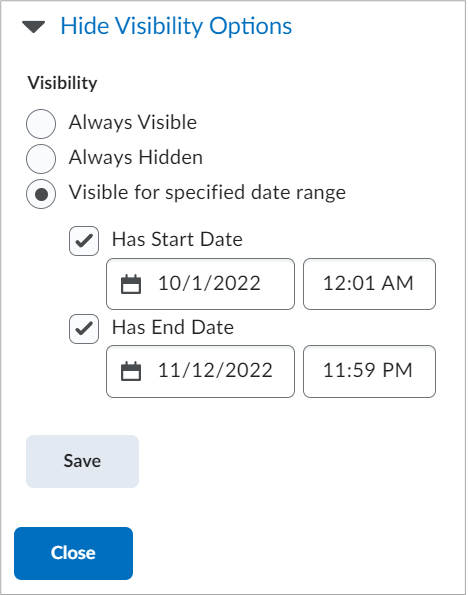
الشكل: حقل إمكانية الرؤية مع تحديد الخيار مرئي لنطاق تاريخ معين.
- بعد مراجعة جميع التفاصيل، انقر فوق إرسال دعوة.
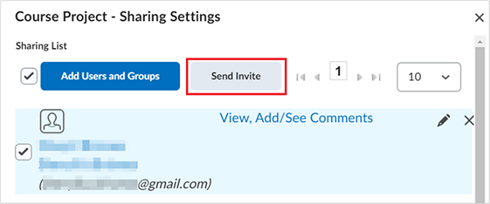
الشكل: الزر إرسال دعوة.
- أدخل تفاصيل الدعوة وانقر فوق إرسال.
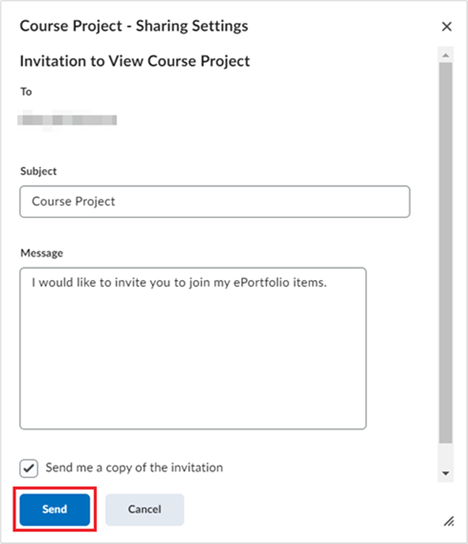
الشكل: الزر إرسال.
شارك المادة عن طريق إرسال دعوة إلى ePortfolio.
فيديو: مشاركة مادة مع Brightspace ePortfolio
مشاركة مواد Brightspace ePortfolio مع المستخدمين الخارجيين
يمكنك أيضًا مشاركة عروض Brightspace ePortfolio التقديمية خارجيًا مع الأصدقاء أو الأهل أو أصحاب العمل المحتملين بالطريقتين الآتيتَين:
- يمكنك توفير العرض التقديمي لأي شخص من الجمهور من خلال محدد موقع المعلومات. عند مشاركة عرض تقديمي بهذه الطريقة، يمكن للأشخاص عرض العرض التقديمي فقط. ولا يمكنهم إضافة تعليقات أو تقييمات أو القيام بتعديلات على العرض التقديمي.
- يمكنك إرسال دعوة شخصية لمشاهدة العرض التقديمي الخاص بك عبر البريد الإلكتروني ويمكن للمتلقي اتباع الارتباط المرفق لمشاهدة العرض التقديمي. يجب على المتلقي إعداد اسم مستخدم وكلمة مرور، وبعد ذلك يمكنه المشاهدة وإضافة التعليقات أو التقييمات بناء على الأذونات التي تمنحه إياها. لا يمكن للمستخدمين الخارجيين تحرير عروض تقديمية.
إرسال دعوة إلى مستخدم
اطلب من مستخدم آخر الانضمام إليك في مواد تعلّمك عن طريق إرسال دعوة إلى عرض مواد ePortfolio الخاصة بك. ويمكنك إرسال دعوات إلى المستخدمين الداخليين عند مشاركة عنصر معهم. ويمنحك إرسال دعوة فرصة ترك رسالة لهم حول سبب مشاركتك للمادة وما تريد منهم إجراءه عليها. وإذا أرسلت دعوة إلى مجموعة مشاركة تتضمن جميع المستخدمين في مؤسستك أو جميع المستخدمين في مقرر تعليمي أو قسم محدد، فسيتلقى الدعوة جميع المستخدمين في المجموعة.
- على الشريط الصغير، انقر فوق ePortfolio.
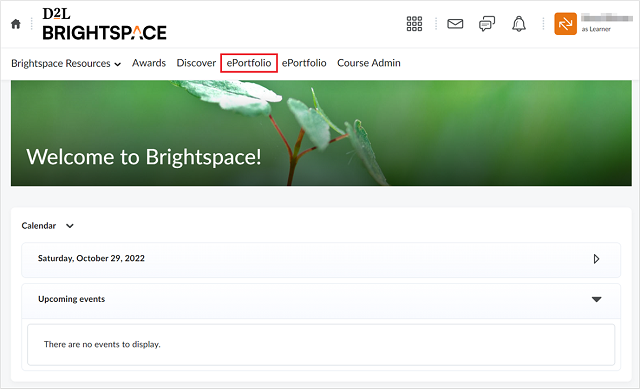
الشكل: خيار ePortfolio في الصفحة الرئيسية للمقرر التعليمي.
- اختر التصفية حسب موادي. انقر فوق زر القائمة المنسدلة الموجود بجانب المادة التي تريد مشاركتها، ثم حدد مشاركة.
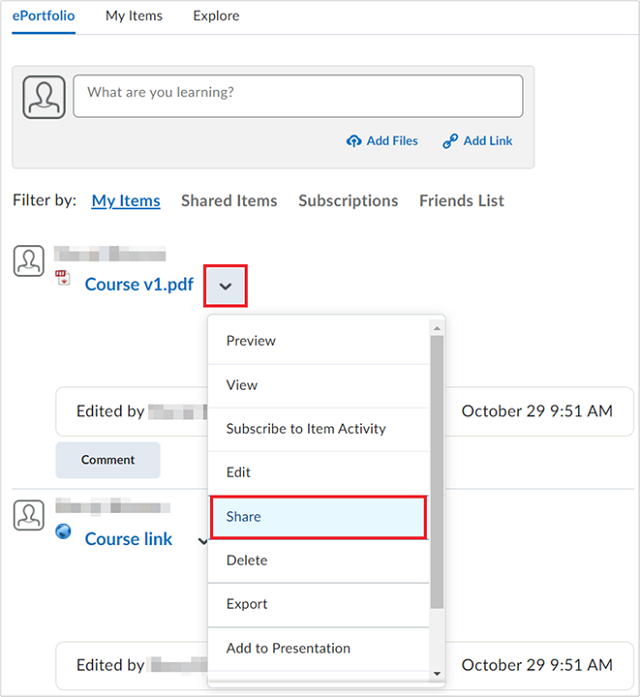
الشكل: خيار مشاركة.
- في حقل قائمة المشاركة، حدد المستخدمين الذين تريد إرسال دعوة إليهم. في حال عدم رؤية المستخدم الذي تريد دعوته، انقر فوق إضافة مستخدمين ومجموعات.
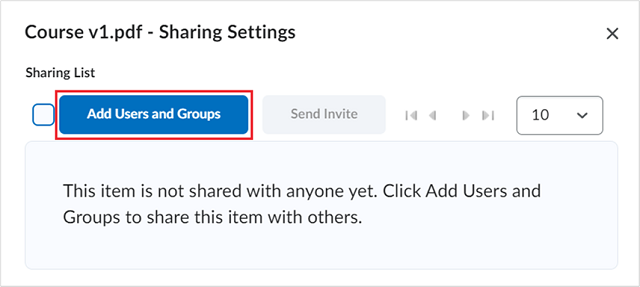
الشكل: زر إضافة مستخدمين ومجموعات.
يمكنك استخدام شريط البحث للبحث عن مستخدم بعينه.
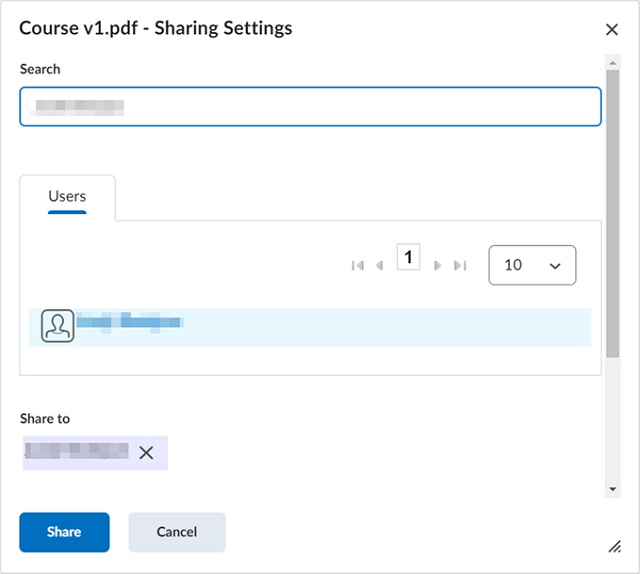
الشكل: شريط البحث في حقل إعدادات المشاركة.
- حدد أذونات معينة للمستخدمين قبل مشاركة مادة.
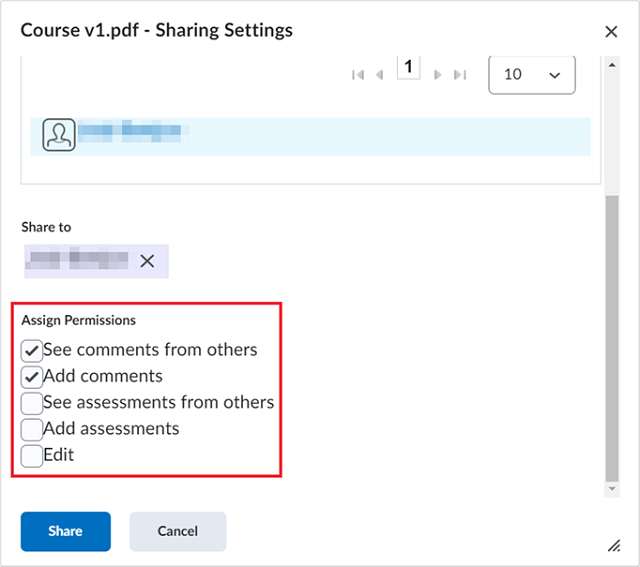
الشكل: خيار تعيين أذونات في حقل إعدادات المشاركة.
- انقر فوق مشاركة.
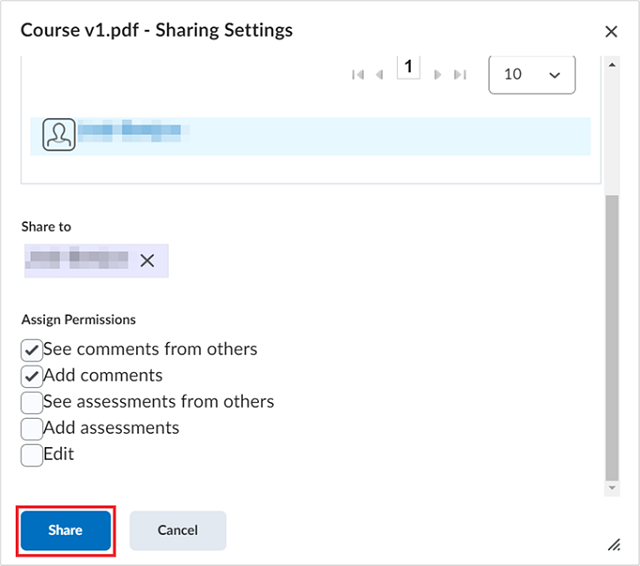
الشكل: الزر مشاركة.
- يمكنك تحديد إمكانية رؤية المادة التي ستشاركها. إذا تم تحديد الخيار مرئي لنطاق تاريخ معين، فسيمكنك اختيار تاريخ البدء وتاريخ النهاية للمدة التي ستكون المادة مرئية فيها. انقر فوق حفظ.
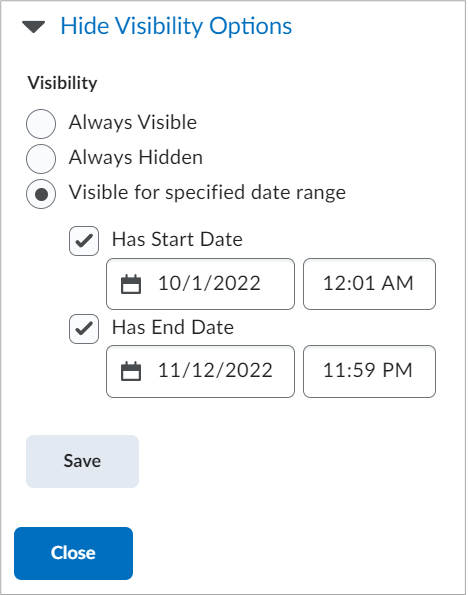
الشكل: حقل إمكانية الرؤية مع تحديد الخيار مرئي لنطاق تاريخ معين.
- بعد مراجعة جميع التفاصيل، انقر فوق إرسال دعوة.
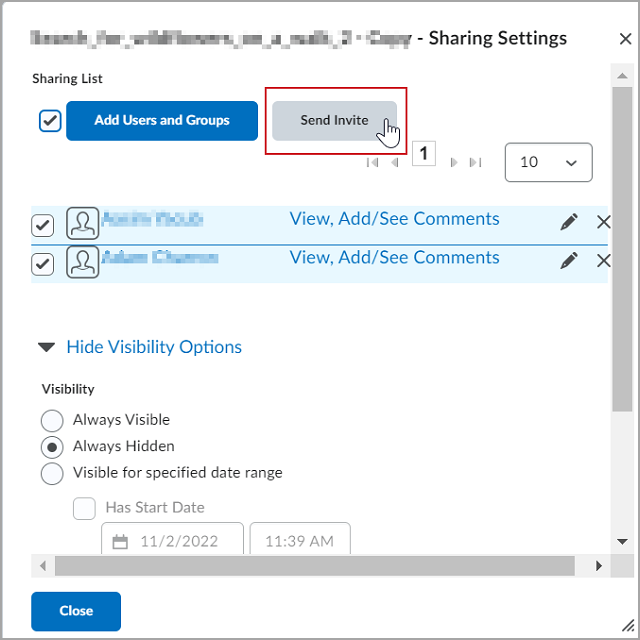
الشكل: الزر إرسال دعوة.
-
أدخل تفاصيل الدعوة، ثم انقر فوق إرسال.
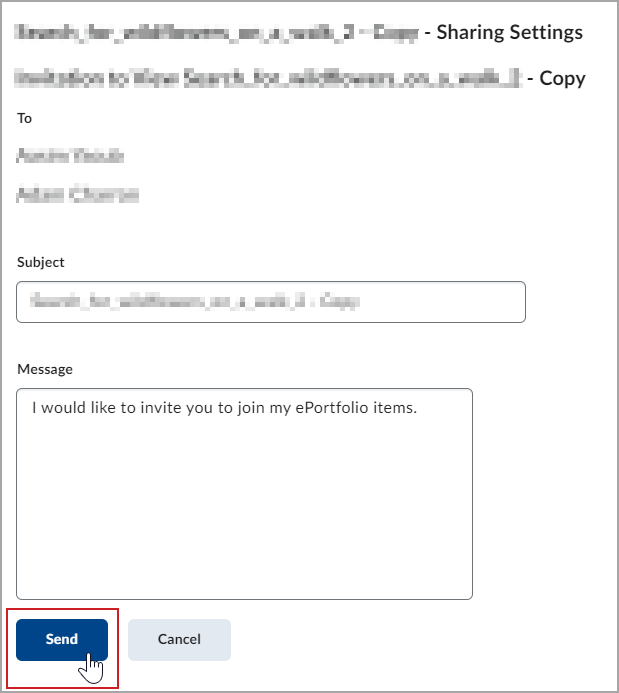
الشكل: الزر إرسال.
ستتم مشاركة مادتك عن طريق إرسال دعوة إلى ePortfolio الخاص بك.
لمحة عن عرض العناصر المشتركة
ثمة طرق مختلفة لاكتشاف المحتوى الذي تمت مشاركته معك في Brightspace ePortfolio وتصنيفه ومتابعته ومراجعته.
|
طريقة المشاركة
|
الوصف
|
|---|
|
الدعوات
|
تمكّنك الدعوات من ترويج المحتوى الذي تشاركه مع أشخاص معيّنين. تحتوي الدعوة على معلومات حول مَنْ قام بمشاركة المادة ووقت مشاركتها ونوع المادة وأي وصف أو علامات بها. كما يمكن للمرسل تضمين رسالة تتيح لك معرفة سبب مشاركة المادة.
عندما تتلقى دعوة من مستخدم آخر لعرض مادة في Brightspace ePortfolio الخاصة به، يظهر إشعار على الشريط الصغير وتظهر الدعوة على لوحة معلومات Brightspace ePortfolio الخاصة بك في منطقة الدعوات غير المقروءة. بالإضافة إلى ذلك، قد تتلقى بريدًا إلكترونيًا يُعلِمك بالدعوة. ويمكنك الاشتراك في موجز دعوة RSS من إعدادات Brightspace ePortfolio  الخاصة بك لتلقي تحديثات خارجية حول الدعوات الجديدة. الخاصة بك لتلقي تحديثات خارجية حول الدعوات الجديدة.
|
|
الاشتراكات
|
تُمكّنك الاشتراكات من متابعة نشاط في مواد أو من أشخاص معيّنين محل اهتمام بالنسبة إليك. يمكنك الاشتراك في نشاط مستخدم أو مادة من لوحة المعلومات أو صفحة استكشاف أو دعواتك.
يمكنك استخدام عامل تصفية الاشتراكات على لوحة المعلومات لعرض نشاط في المواد أو من المستخدمين الذين قمت بالاشتراك لديهم. يظهر نشاط الاشتراك الأخير أيضًا في تنبيهات الشريط الصغير.
|
|
قائمة الأصدقاء
|
يمكنك استخدام عامل تصفية قائمة الأصدقاء الموجود على لوحة المعلومات لعرض المحتوى الذي تمت مشاركته معك أو علنًا من الأصدقاء الذين في قائمة جهاز النداء لديك.
|
|
تنبيهات الشريط الصغير
|
تشير التنبيهات الموجودة على الشريط الصغير إلى نشاط جديد متعلق باشتراكاتك ودعواتك.
- تعرض تنبيهات الرسائل الدعوات المستلمة حديثًا.
- تعرض تنبيهات التحديث التقييمات التي تم إجراؤها على المواد أو بواسطة أشخاص قمتَ بالاشتراك لديهم.
- تعرض تنبيهات الاشتراك التعليقات التي تمت على المواد أو بواسطة أشخاص قمتَ بالاشتراك لديهم.
عند النقر فوق أحد هذه الرموز، تظهر أحدث خمسة تنبيهات في قائمة منسدلة. وعند النقر فوق تحميل المزيد، تظهر خمسة تنبيهات أخرى. وتستمر كل تنبيهات الشريط الصغير لمدة 90 يومًا.
|
|
إشعارات عبر البريد الإلكتروني والرسائل النصية
|
إذا أردت تلقي تحديثات Brightspace ePortfolio خارجيًا، فقم بتمكين الإشعارات عبر البريد الإلكتروني أو الرسائل النصية التي يمكنك تلقيها للحالات الآتية:
- توجد تعليقات في مادة تشترك فيها
- اشتراك مستخدم آخر في تحديثاتك
- تمت إضافة تعليقات إلى مادة قمت بإنشائها
|
لمحة عن إنشاء ارتباطات سريعة إلى مواد Brightspace ePortfolio
يمكنك إنشاء الارتباطات السريعة إلى محتوى Brightspace ePortfolio بالطريقة نفسها التي تنشئ بها الارتباطات السريعة الأخرى. لكن بالنسبة إلى الفرد الذي يتبع الارتباط يجب أن تكون هذه المادة مشتركة معه.
إذا قمت بتضمين ارتباط سريع إلى مادة Brightspace ePortfolio في نموذج أو فكرة أو بيان اصطناعي أو عرض تقديمي، فلن ترث المادة المشار إليها أذونات من المادة التي تحتوي على الارتباط. يعني ذلك أن الأفراد الذين يعرضون مادة عبر الارتباط السريع يجب أن يكون لديهم أيضًا إذن مباشر لعرض المادة المشار إليها واتباع الارتباط؛ وإلا، فسوف يتلقون رسالة خطأ تُعلِمهم بأنه ليس لديهم إذن لعرض المادة.
تجاهل المواد المشتركة من مستخدم
إذا كان لديك الأذونات المناسبة، فيمكنك تجاهل المواد المشتركة من مستخدمين آخرين. بمجرد تجاهل مستخدم، يتم إخفاء جميع المواد (بما في ذلك المواد التي اشتركت فيها) والدعوات التي تنتمي إليها من موجز الإعلانات ومنطقة "الدعوات غير المقروءة" وصفحة "الدعوات" وصفحة "الاستكشاف".
لتجاهل المواد المشتركة من مستخدم
- على شريط التنقل، انقر فوق ePortfolio.
- حدد موقع مادة تنتمي إلى المستخدم الذي تريد تجاهله.
- من قائمة سياق المادة، انقر فوق تجاهل المواد من المستخدم.

الشكل: خيار تجاهل المواد من المستخدم لعرض تقديمي مشترك.
- انقر فوق تجاهل.
سيتم تجاهل جميع المواد التي شاركها المستخدم المحدد.
استعادة المواد المشتركة التي تم تجاهلها
يمكنك أيضًا استعادة أي مواد اخترت تجاهلها من قائمة التجاهل.
- على شريط التنقل، انقر فوق ePortfolio.
- انقر فوق
 الإعدادات.
الإعدادات.
- في منطقة قائمة التجاهل، بجانب المستخدم الذي تريد استعادة مواده، انقر فوق رمز X (استعادة المواد).
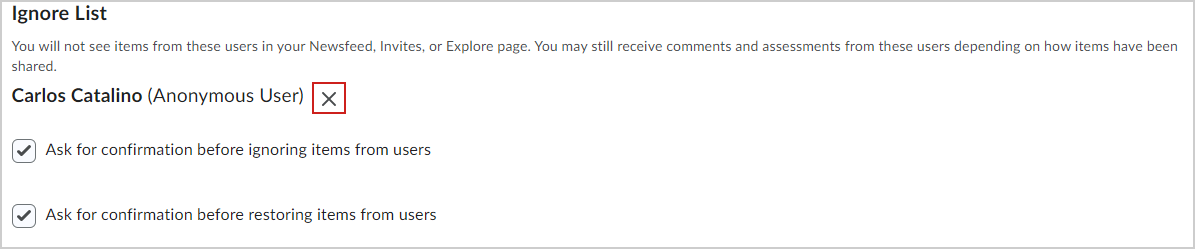
الشكل: رمز X (استعادة المواد) في منطقة قائمة التجاهل في إعدادات ePortfolio.
- انقر فوق استعادة > حفظ وإغلاق.
تتم استعادة جميع المواد التي شاركها هذا المستخدم وتصبح متوفرة.
إزالة أذونات المشاركة من مادة
يمكنك إزالة أذونات المشاركة من مادة ePortfolio معينة.
- على شريط التنقل، انقر فوق ePortfolio.
- في صفحة موادي، انقر فوق مشاركة من قائمة سياق المادة التي تريد إزالة الأذونات منها.
- في منطقة قائمة المشاركة، قم بأحد الإجراءات الآتية:
- لإزالة مستخدم أو مضمون مقرر تعليمي من المادة، انقر فوق الرمز
 إزالة الأذونات.
إزالة الأذونات. - لتعديل أذونات مستخدم المادة، انقر فوق الرمز
 تحرير الأذونات. قم بتحديد أذونات المستخدم أو إلغاء تحديدها.
تحرير الأذونات. قم بتحديد أذونات المستخدم أو إلغاء تحديدها.
- انقر فوق إغلاق.
تتم إزالة أذونات المشاركة من مادة ePortfolio الخاصة بك.